Problemi con i risultati di stampa
Quando si usa la stampa fronte-retro, su entrambi i lati della carta l'orientamento non corrisponde.
L'immagine stampata è malposizionata o inclinata.
 Le guide della carta non sono allineate correttamente?
Le guide della carta non sono allineate correttamente?
Adattare le guide della carta al tipo di carta caricata nella fonte di alimentazione.
Le immagini sono disomogenee o sfocate.
 La carta è umida?
La carta è umida?
Sostituire la carta con carta non umida.
 La gradazione e la densità sono impostate adeguatamente?
La gradazione e la densità sono impostate adeguatamente?
Eseguire la regolazione della gradazione.
Regolazione della gradazione
Regolazione della gradazione
 Tamburo o filo sporco. (solo Serie 8700 / Serie 6700)
Tamburo o filo sporco. (solo Serie 8700 / Serie 6700)
Premere  (Impostazioni/Registrazione)
(Impostazioni/Registrazione)  <Regolazione/Manutenzione>
<Regolazione/Manutenzione>  <Manutenzione>
<Manutenzione>  <Pulizia tamburo> per pulire il tamburo. Se il problema persiste, premere
<Pulizia tamburo> per pulire il tamburo. Se il problema persiste, premere  (Impostazioni/Registrazione)
(Impostazioni/Registrazione)  <Regolazione/Manutenzione>
<Regolazione/Manutenzione>  <Manutenzione>
<Manutenzione>  <Pulizia filo> per pulire il filo.
<Pulizia filo> per pulire il filo.
 (Impostazioni/Registrazione)
(Impostazioni/Registrazione)  <Regolazione/Manutenzione>
<Regolazione/Manutenzione>  <Manutenzione>
<Manutenzione>  <Pulizia tamburo> per pulire il tamburo. Se il problema persiste, premere
<Pulizia tamburo> per pulire il tamburo. Se il problema persiste, premere  (Impostazioni/Registrazione)
(Impostazioni/Registrazione)  <Regolazione/Manutenzione>
<Regolazione/Manutenzione>  <Manutenzione>
<Manutenzione>  <Pulizia filo> per pulire il filo.
<Pulizia filo> per pulire il filo.Le stampe sono sporche o sbavate. (solo Serie 8700 / Serie 6700 / Serie 4700)
 Tamburo o filo sporco. (solo Serie 8700 / Serie 6700)
Tamburo o filo sporco. (solo Serie 8700 / Serie 6700)
Premere  (Impostazioni/Registrazione)
(Impostazioni/Registrazione)  <Regolazione/Manutenzione>
<Regolazione/Manutenzione>  <Manutenzione>
<Manutenzione>  <Pulizia tamburo> per pulire il tamburo. Se il problema persiste, premere
<Pulizia tamburo> per pulire il tamburo. Se il problema persiste, premere  (Impostazioni/Registrazione)
(Impostazioni/Registrazione)  <Regolazione/Manutenzione>
<Regolazione/Manutenzione>  <Manutenzione>
<Manutenzione>  <Pulizia filo> per pulire il filo.
<Pulizia filo> per pulire il filo.
 (Impostazioni/Registrazione)
(Impostazioni/Registrazione)  <Regolazione/Manutenzione>
<Regolazione/Manutenzione>  <Manutenzione>
<Manutenzione>  <Pulizia tamburo> per pulire il tamburo. Se il problema persiste, premere
<Pulizia tamburo> per pulire il tamburo. Se il problema persiste, premere  (Impostazioni/Registrazione)
(Impostazioni/Registrazione)  <Regolazione/Manutenzione>
<Regolazione/Manutenzione>  <Manutenzione>
<Manutenzione>  <Pulizia filo> per pulire il filo.
<Pulizia filo> per pulire il filo. Il rullo di pressione/pellicola per il fissaggio è sporco. (solo Serie 4700)
Il rullo di pressione/pellicola per il fissaggio è sporco. (solo Serie 4700)
Premere  (Impostazioni/Registrazione)
(Impostazioni/Registrazione)  <Regolazione/Manutenzione>
<Regolazione/Manutenzione>  <Manutenzione>
<Manutenzione>  <Pulizia rullo di pressione/pellicola per il fissaggio> per pulire il rullo di pressione per il fissaggio.
<Pulizia rullo di pressione/pellicola per il fissaggio> per pulire il rullo di pressione per il fissaggio.
 (Impostazioni/Registrazione)
(Impostazioni/Registrazione)  <Regolazione/Manutenzione>
<Regolazione/Manutenzione>  <Manutenzione>
<Manutenzione>  <Pulizia rullo di pressione/pellicola per il fissaggio> per pulire il rullo di pressione per il fissaggio.
<Pulizia rullo di pressione/pellicola per il fissaggio> per pulire il rullo di pressione per il fissaggio.Appaiono delle strisce nere.
 L'area di scansione dell'alimentazione dei documenti è sporca?
L'area di scansione dell'alimentazione dei documenti è sporca?
Pulire l'area di scansione dell'alimentazione documenti.
Pulizia dell'alimentatore
Pulizia dell'alimentatore
Compaiono delle striature bianche. (solo Serie 6000)
 Il vetro anti-polvere potrebbe essere sporco.
Il vetro anti-polvere potrebbe essere sporco.
Pulire il vetro anti-polvere.
Pulizia regolare
Pulizia regolare
 L'area di scansione dell'alimentazione dei documenti è sporca?
L'area di scansione dell'alimentazione dei documenti è sporca?
Pulire l'area di scansione dell'alimentazione documenti.
Pulizia dell'alimentatore
Pulizia dell'alimentatore
Si verificano sbavature.
 La densità degli sfondi è impostata correttamente?
La densità degli sfondi è impostata correttamente?
Serie 8700 solo / Serie 6700 / Serie 4700
Se si rileva un'infiltrazione di inchiostro sulla stampa, regolare la densità dello sfondo potrebbe mitigare il problema, assicurando una stampa adeguata.
Operazioni di copia di base
Operazioni di base per l'invio di fax
Regolazione della densità
Operazioni di copia di base
Operazioni di base per l'invio di fax
Regolazione della densità
Serie 6000 solo
Specificando il tipo di originale, è possibile impedire che venga copiato il lato posteriore di un originale.
Selezione del tipo di originali per la copia
Selezione del tipo di originali per la copia
Le immagini non vengono stampate sul lato della carta previsto.
 L'orientamento della carta caricata è corretto?
L'orientamento della carta caricata è corretto?
Verificare l'orientamento e il lato della carta rivolto verso l'alto. Caricare di nuovo la carta se non è orientata correttamente.
Caricamento della carta
Caricamento della carta
Le immagini non vengono stampate nel formato voluto.
 Il formato dell'originale e quello della carta caricata corrispondono?
Il formato dell'originale e quello della carta caricata corrispondono?
Sostituire la carta caricata con carta del formato su cui si vuole stampare.
Far corrispondere [Output Size] nel driver della stampante al formato della carta su cui stampare.
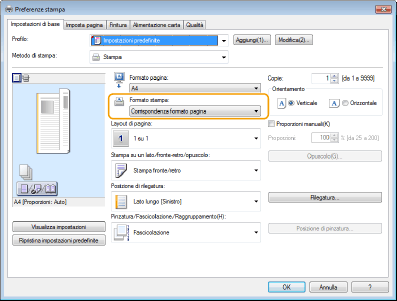
Quando si usa la stampa fronte-retro, su entrambi i lati della carta l'orientamento non corrisponde.
 Le impostazioni della stampa fronte-retro sono corrette?
Le impostazioni della stampa fronte-retro sono corrette?
Seguire la procedura sottostante per verificare le impostazioni di stampa.
1 | Selezionare l'orientamento dell'originale nella schermata delle impostazioni di stampa dell'applicazione. |
2 | Nella schermata [Impostazioni di base] del driver, impostare [Orientamento] sullo stesso orientamento che è stato impostato nella Fase 1. 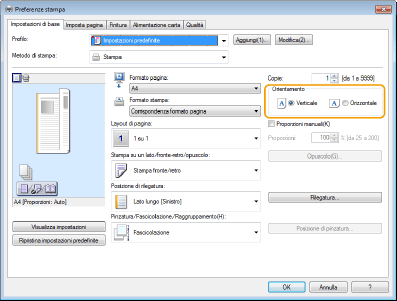 |
3 | Controllando l'anteprima di stampa, impostare [Layout di pagina]  [Ordine delle pagine] [Ordine delle pagine]  [Stampa su un lato/fronte-retro/opuscolo] [Stampa su un lato/fronte-retro/opuscolo]  [Posizione di rilegatura]. [Posizione di rilegatura].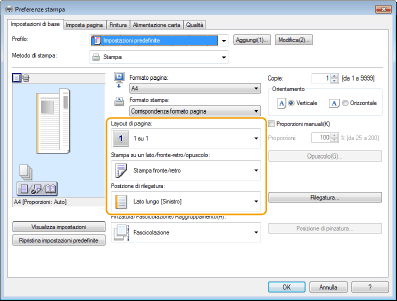 |
 |
[Ordine delle pagine] appare quando l'opzione [Layout di pagina] è impostata su [2 su 1] o su un valore superiore. |